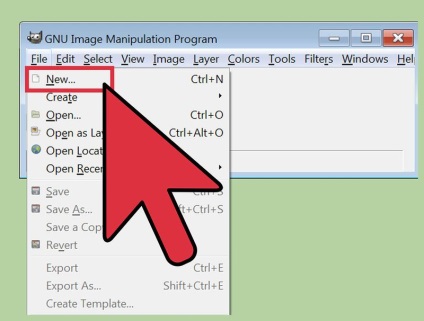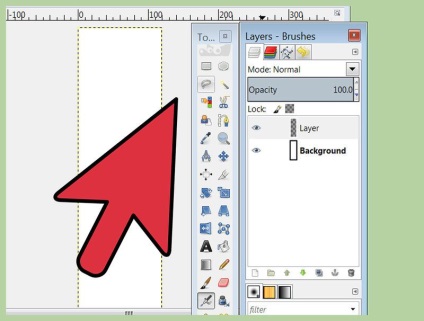
Asigurați-vă că vedeți bara de instrumente și straturile de panou. Fiecare strat va fi un cadru de animație.
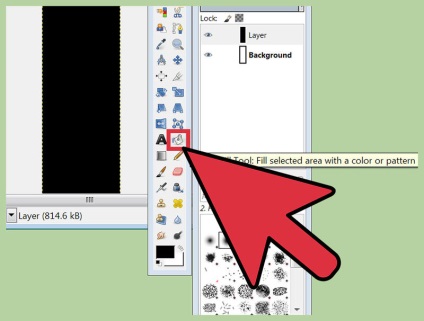
Utilizați umplutura pentru a face fundalul negru.
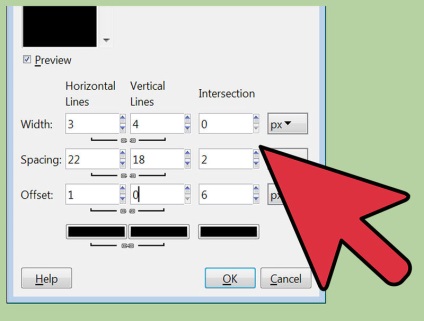
Faceți clic pe Filtre - Render - Textură - Grilă. Separați liniile orizontale și verticale făcând clic pe lanțul dintre ele. Selectați 3 pentru linia orizontală în lățime și 4 pentru linia verticală, 0 pentru intersecție. Apoi 22 pentru intervalul orizontal, 18 pentru intervalul vertical și 2 pentru intersecție. Următorul 1 pentru offset orizontal, 0 pentru vertical și 6 pentru intersecție. Selectați o culoare roșu închis pentru liniile verticale și orizontale. Faceți clic pe OK.
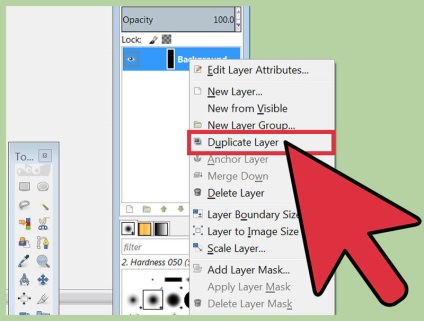
În panoul cu straturi, faceți clic dreapta și selectați "creați stratul de copiere". Apoi faceți clic dreapta pe copia de fundal și selectați "modificați atributele stratului" și dați-i un nume simplu, de exemplu, "cadru 1".
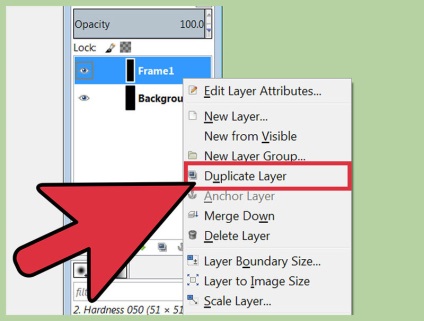
Repetați până când aveți 16 cadre pe lângă fundal.
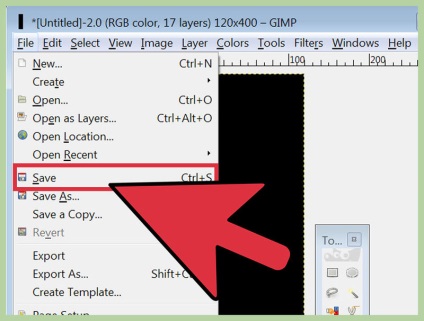
Acum vă puteți salva munca. Acest cadru poate fi util pentru dvs. în lucrul cu alte hyse și, în viitor, veți economisi mult timp. Pentru aceste fișiere de bază, utilizați extensia .xcf.
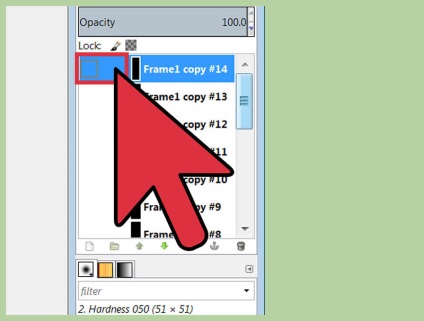
Ascundeți toate cadrele făcând clic pe imaginea de ochi de lângă acestea.
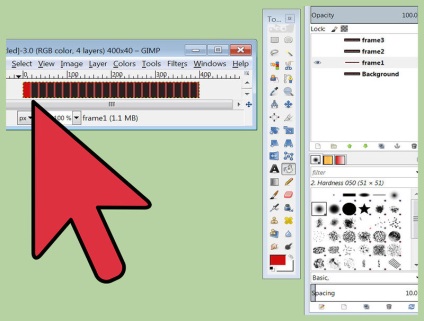
Selectați cadrul 1, faceți clic pe ochi și umpleți bucata din stânga a grilajului cu o culoare roșie aprinsă.
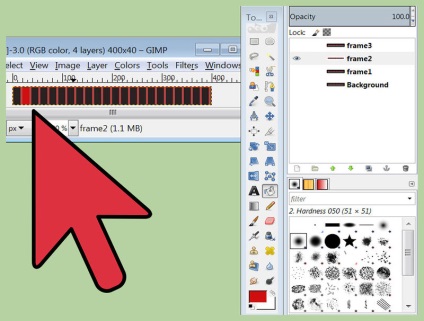
Ascundeți cadrul 1 și selectați cadrul 2. Completați următoarea piesă cu aceeași culoare.
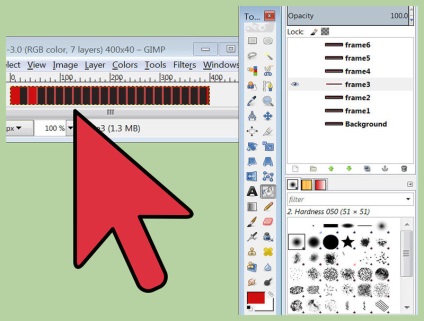
Continuați să alegeți cadre și să umpleți celulele de la stânga la dreapta până când ajungeți la sfârșit.
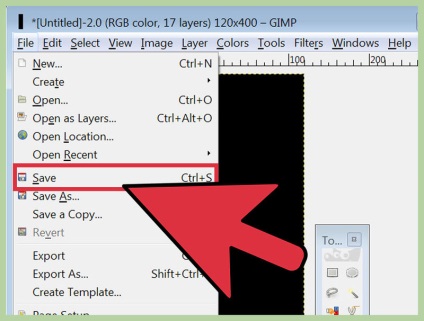
Salvați dacă doriți să faceți modificări mai târziu.
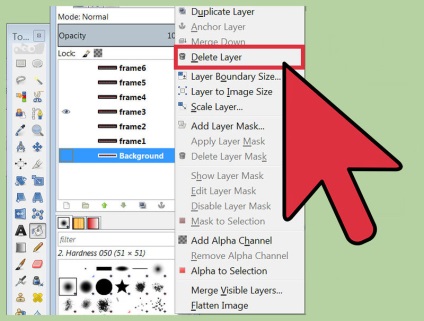
Scoateți fundalul. Acest lucru vă va ajuta să remediați erorile și să extindeți animația, dacă doriți. Dar, în general, nu este necesar pentru rezultatul final.
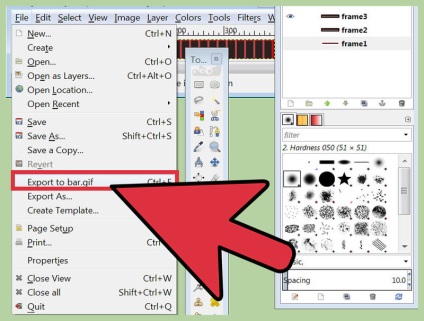
Selectați Fișier - Salvare ca ..., dați fișierului un nume și faceți clic pe Salvați. Programul vă întreabă modul în care doriți să salvați lucrarea, selectați Salvați ca animație și apăsați Export (NOTĂ: dacă aveți o nouă versiune a GIMP, în loc de butonul Salvare ca, butonul Export va fi afișat imediat).
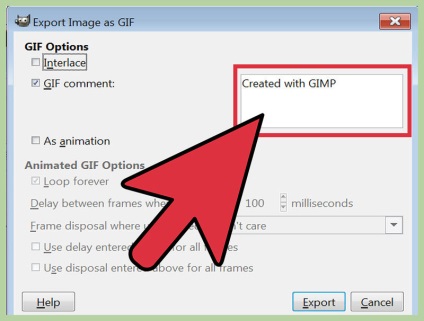
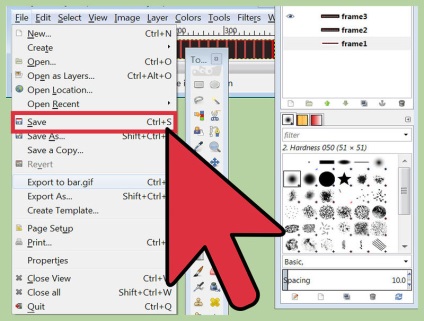
- Rețineți că în imaginile .gif sunt disponibile numai 256 de culori (transparența este una dintre ele), astfel încât să nu puteți face prea multe nuanțe sau să dispară atunci când salvați.
- Combinând animația și transparența, puteți obține un efect foarte interesant.
- Cele mai populare sunt gifki drăguț sau amuzant.
Editați avertismentele
- Imaginile și mesajele care pâlpâiau excesiv pot provoca dureri de cap, greață și dispreț față de ceilalți.
Ce ai nevoie
- Instalați GIMP - un program gratuit în domeniul public pentru a crea grafice și a edita fotografii. Programul este compatibil cu majoritatea sistemelor de operare, inclusiv Mac, Linux și Windows.
Trimiteți-le prietenilor: